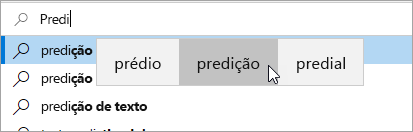Ativar sugestões de textoWindows para concluir rapidamente palavras desafiantes e continuar a trabalhar de forma eficiente. À medida que escreve, são apresentadas sugestões por cima do cursor e pode selecionar facilmente a que pretende. As palavras são previstas com base na ortografia; à medida que escreve mais letras, são apresentadas sugestões novas e mais exatas.
-
Selecione (Iniciar) > Definições. Em alternativa, prima a tecla Windows logótipo do +I para abrir asWindows definições.
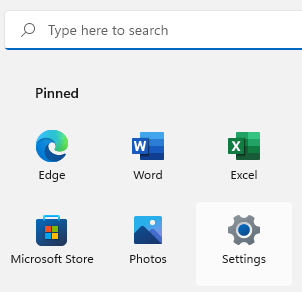
-
Nas definiçõesWindows, selecione Hora e & idioma.
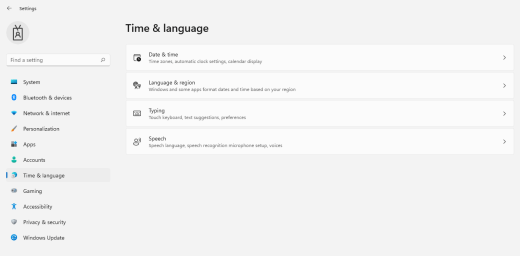
-
No menu Idioma &,selecione Escrever.
-
No menu Escrever, ativo a opção Mostrar sugestões de texto ao escrever no botão físico do teclado . Isto ativa sugestões de texto quando está a escrever num teclado físico.
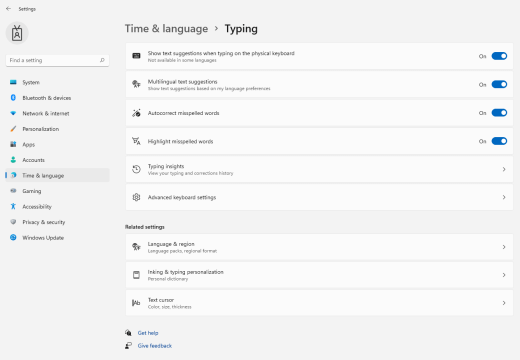
-
Se quiser utilizar a previsão de texto em vários idiomas, ativar o botão Sugestões de texto multilingues .
-
Após atualizar as definições, experimente escrever, por exemplo, uma mensagem de chat noMicrosoft Teams, um documento no Word ou um comentário a uma mensagem de um blogue no seu browser. As palavras sugeridas são apresentadas à medida que escreve.
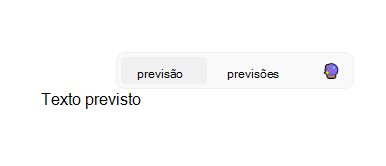
-
Para inserir uma sugestão, eis um dos seguintes procedimentos:
-
Selecione-o com o rato ou através do toque (se for suportado pelo PC).
-
Prima a tecla Seta Para Cima, utilize as teclas Seta Para a Esquerda e Seta Para a Direita para navegar para a sugestão que pretende e prima Enter para selecionar.
Para dispensar as sugestões sem inserir nenhuma, clique fora da janela de sugestões ou prima Esc.
-
Consulte também
-
Selecione (Iniciar) > (Definições). Em alternativa, prima a tecla Windows logótipo do +I para abrir Windows Definições.
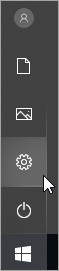
-
No WindowsDefinições, selecione Dispositivos.
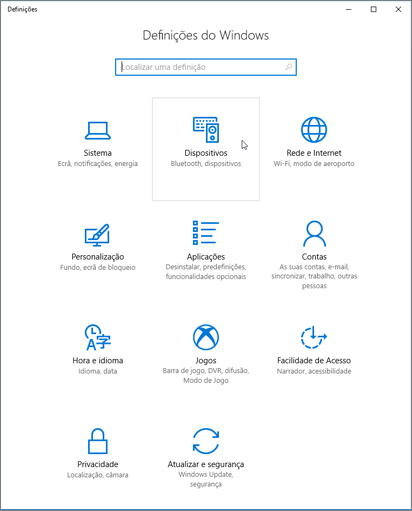
-
No painel de navegação esquerdo, selecione Escrever.
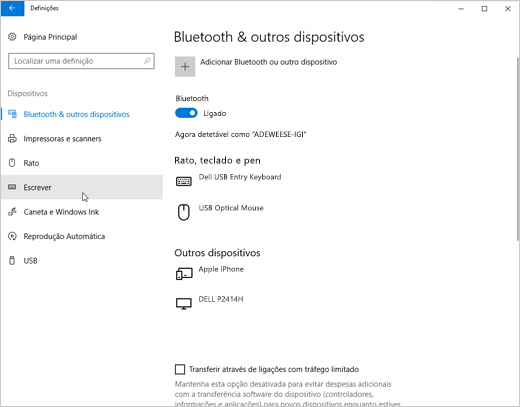
-
Em Teclado de hardware, ativo Mostrar sugestões de texto ao escrever. Isto ativa sugestões de texto quando está a escrever num teclado físico.
-
Em Escrever, ativo Mostrar sugestões de texto à medida que ando a escreverno teclado software. Isto ativa sugestões de texto quando está a escrever num teclado no ecrã.
-
Se quiser utilizar a previsão de texto em vários idiomas, ativar Mostrar sugestões de texto com base nos idiomas reconhecidos em que está a escrever.
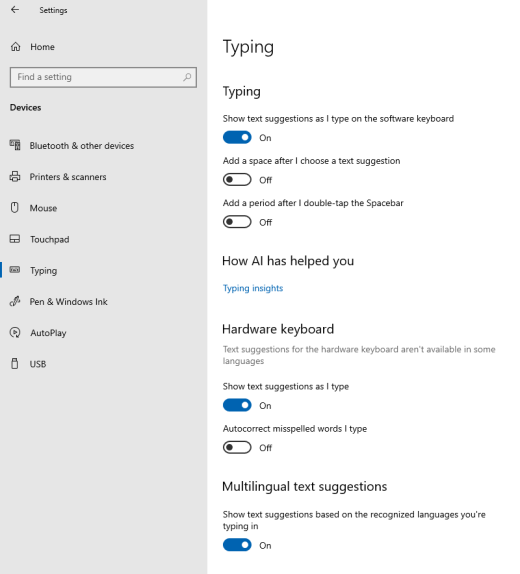
-
Após atualizar as definições, experimente escrever, por exemplo, uma mensagem de chat noMicrosoft Teams, um documento no Word ou um comentário a uma mensagem de um blogue no seu browser. As palavras sugeridas são apresentadas à medida que escreve.